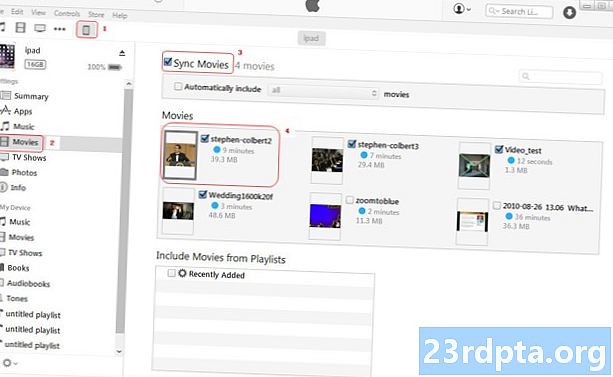
Obsah

Chcete manuálne importovať položky kalendára? Pokračujte, ale je to zbytočná práca. Prostredníctvom cloudu sa môžete postarať o všetko a prenosy kontaktov a schôdzok z ľubovoľného zariadenia iPhone do kalendárov Google je skutočne jednoduché. Pozri sa:
- Na svojom iPhone prejdite na nastavenie.
- vybrať Heslá a účty.
- vybrať Gmail ak je prítomný, vyberte iné Pridať účet pridať svoj účet Google.
- V Gmail oddiel, uistite sa, že kalendára prepínač je zapnutý (zelený).
- Týmto sa automaticky synchronizujú všetky vaše kalendáre. Hotový!
Skratka: Nastavenia> Heslá a účty> Gmail
Exportujte svoj kalendár z iCloud do Kalendára Google
Veľa majiteľov iPhone ukladá položky kalendára do zariadenia iCloud spoločnosti Apple a nie lokálne na svojom zariadení. Ak chcete tieto informácie získať do kalendára Google, budete ich musieť manuálne exportovať a nahrať do Kalendára Google. Tento proces rozdelíme na ľahko sledovateľné kroky:

- Prejdite na svoje zariadenia iPhonenastaveniea vyberteHeslo a účty.
- Uistite sa, že je vaše zariadenie iOS prihlásené do vášho Účet iCloud.
- Vo webovom prehliadači počítača otvorte stránku www.icloud.com a prihláste sa na svoj účet iCloud.
- Kliknite na ikonukalendárna otvorenie rozhrania Kalendára.
- Na ľavej table kliknite na ikonuZdieľanie kalendáraTlačidlo „Wi-Fi“ vedľa kalendára, ktorý chcete exportovať.
- V rozbaľovacom zozname začiarknite políčko Verejný kalendár.
- Kliknite na ikonu Skopírovať odkaz odkaz na uloženie výslednej adresy do pamäte.
- Na novú kartu alebo okno webového prehľadávača prilepte skopírovanú adresu URL.
- zmena webcal na začiatku adresy URL http a stlačte vstúpiť.
- Váš webový prehľadávač stiahne súbor s názvom zloženým z náhodných znakov. Tento súbor je vlastne kópiou vašich záznamov v iCloud kalendári.
- Uložte súbor do pohodlného priečinka v počítači. Automaticky sa šetrí pomocou * .ics rozšírenie (napr. calendar.ics)

- Otvorte a prihláste sa do Kalendár Google vo webovom prehliadači.
- Na ľavej table rozhrania Kalendára Google kliknite na ikonu s tromi bodkami vedľa Pridať kalendár.
- vybrať import.
- Kliknite na Vyberte súbor z počítača a vyhľadajte predtým stiahnutý súbor ICS. Ak máte viac ako jeden cieľový kalendár, v rozbaľovacej ponuke vyberte príslušný kalendár.
- Kliknite na ikonu import na odovzdanie súboru. Po dokončení by sa mali importované položky zobraziť vo webovom rozhraní služby Kalendár Google. Nové položky sa tiež zosynchronizujú do vášho zariadenia s Androidom.

Táto metóda poskytuje jednoduchý spôsob prenosu údajov kalendára iCloud do vášho účtu Google. Je to však jednosmerná záležitosť. Nesynchronizuje kalendáre iPhone a Android, čo znamená, že ak do kalendára iCloud pridáte alebo odstránite záznamy, zmena sa neprejaví v Kalendári Google, pokiaľ znova neprechádzate procesom exportu a importu.
Aplikácie tretích strán
Existuje veľa aplikácií, ktoré sľubujú prenos vašich kontaktov medzi platformami, a pravdepodobne to aj urobia, ale stalo sa, že sme obzvlášť fanúšikmi jednej. Pozrime sa na to.
Druhá metóda funguje dokonale, ak plánujete úplne opustiť svet iPhone a vstúpiť do sveta Androidu. Ak však chcete používať telefóny iPhone aj Android, mali by ste lepšie synchronizovať kalendáre medzi dvoma telefónmi.
Našťastie je tu aplikácia SmoothSync for Cloud Calendar od Marten Gajda. Umožňuje vám nadviazať spojenie medzi iPhone a Androidom na okamžitú synchronizáciu kalendára z iPhone na Android - ale nie naopak. Exportovanie, sťahovanie súborov, nahrávanie alebo import prostredníctvom webových rozhraní nie je potrebné. Stačí nastaviť aplikáciu, nakonfigurovať ju a je dobré ísť.

Aplikáciu môžete získať z Obchodu Google Play za 2,86 dolárov, čo je podľa môjho názoru rozumná cena za bezproblémovú a bezproblémovú synchronizáciu kalendára iPhone so zariadením Android.
Ak chcete aplikáciu používať, najprv si v telefóne iPhone nastavte účet iCloud a nechajte ho zálohovať kalendár do cloudu.
Potom na svojom zariadení so systémom Android spustite SmoothSync a prihláste sa do svojho účtu iCloud v aplikácii.
Potom vyberte, ktoré kalendáre iCloud sa majú synchronizovať s vaším zariadením Android. Keď je pripojenie aktívne a správne nastavené a pokiaľ iCloud zostane na vašom iPhone aktívny, všetky zmeny, ktoré vykonáte v kalendári iPhone, sa automaticky prejavia v zariadení Android.
Stiahnite si SmoothSync pre cloudový kalendár
záver
Žijeme v rýchlo sa rozvíjajúcom svete, v ktorom prechod na niečo nové môže byť zastrašujúci, čo môže znamenať všetky problémy a krivky učenia, ale dnes vám ukážeme, že tento proces už nie je tak zložitý. V skutočnosti by mnohí z nás tvrdili, že prechod na iné spoločnosti sa stal veľmi ľahkým procesom.
Ospravedlňujeme sa, chlapci. Chcete skočiť do úžasného sveta Androidu? Len to urob! Získanie kalendára na tomto lesklom zariadení Android, ktoré ste si prezerali, bude trvať iba niekoľko minút.


